fx-115es PLUS fx-991es PLUS C
|
|
|
- Jean-Paul Dumouchel
- il y a 9 ans
- Total affichages :
Transcription
1 F fx-115es PLUS fx-991es PLUS C Mode d emploi Site Internet pédagogique international de CASIO FORUM PÉDAGOGIQUE CASIO
2 Sommaire Information importante...2 Exemples d opérations...2 Initialisation de la calculatrice...2 Précautions de sécurité...2 Précautions de manipulation...2 Retrait de l étui rigide...3 Mise sous et hors tension...3 Réglage du contraste de l affichage...3 Marquage des touches...3 Lecture de l écran...4 Utilisation des menus...5 Spécification du mode de calcul...5 Configuration du paramétrage de la calculatrice...6 Saisie d expressions et de valeurs...7 Calculs décimaux récurrents...10 Basculement des résultats des calculs...14 Calculs de base...15 Division avec affichage de résidu...19 Factorisation en nombres premiers...20 Calculs de fonctions...21 Calculs de nombres complexes (CMPLX)...26 Utilisation de CALC...27 Utilisation de SOLVE...28 Calculs statistiques (STAT)...31 Calculs à base n (BASE-N)...35 Calculs d équations (EQN)...37 Calculs matriciels (MATRIX)...39 Création d un tableau numérique à partir de deux fonctions (TABLE)...42 Calculs vectoriels (VECTOR)...43 Calculs d inéquations (INEQ)...46 Utilisation de la VERIFY (VERIF)...48 Calculs de distribution (DIST)...50 Constantes scientifiques...53 Conversion métrique...54 Plages, nombre de chiffres et précision des calculs...55 Erreurs...57 Avant de conclure à une panne de la calculatrice Remplacement de la pile...60 Spécifications...60 Foire aux questions...60 F-1
3 Information importante Les affichages et les illustrations (par exemple les noms des touches) figurant dans ce mode d emploi servent seulement à titre illustratif et peuvent être légèrement différents des éléments réels qu ils représentent. Le contenu de ce mode d emploi peut être modifié sans avis préalable. En aucun cas CASIO Computer Co., Ltd. ne peut être tenu pour responsable des dommages spéciaux, directs, indirects ou collatéraux, liés à ou résultant de l achat ou de l emploi de ce produit et des articles fournis avec lui. En outre, CASIO Computer Co., Ltd. décline toute responsabilité quant aux plaintes émanant d un tiers, quelles qu elles soient, résultant de l emploi de ce produit et des articles fournis. Conservez la documentation à portée de main pour toute référence future. Exemples d opérations Dans ce manuel, les exemples d opérations sont indiqués par l icône. Pour tous les exemples d opérations on présume que la calculatrice se trouve dans son état de paramétrage initial par défaut, sauf si spécifié autrement. Utilisez la procédure «Initialisation de la calculatrice» pour revenir à son état de paramétrage initial par défaut. Pour plus d information sur les marques B, b, v et V montrés dans les exemples d opération, lisez «Configuration du paramétrage de la calculatrice». Initialisation de la calculatrice Pour initialiser la calculatrice et revenir au mode de calcul et à son paramétrage initial par défaut, exécutez la procédure suivante. Notez que cette opération efface aussi toutes les données en cours stockées dans la mémoire de la calculatrice.!9(clr) 3(All) =(Yes) Précautions de sécurité Pile Rangez les piles hors de la portée des jeunes enfants. Utilisez seulement le type de pile spécifiée dans ce manuel pour cette calculatrice. Précautions de manipulation Même si la calculatrice fonctionne normalement, remplacez la pile au moins une fois tous les trois ans (LR44 (GPA76)). Une pile usée peut fuir, entraînant des dommages et un dysfonctionnement de la calculatrice. Ne laissez jamais une pile usée dans la calculatrice. Ne jamais utiliser la calculatrice si la pile est épuisée. La pile fournie avec cette calculatrice a pu se décharger légèrement pendant le transport et l entreposage. C est pourquoi cette pile devra éventuellement être changée plus rapidement que prévu. F-2
4 Ne pas utiliser une pile Oxyride* avec ce produit, ni aucune autre type de pile primaire de nickel. Une incompatibilité entre ce type de piles et les spécifications du produit peut écourter la durée de vie de la pile et provoquer un dysfonctionnement de la calculatrice. Evitez d utiliser et d entreposer la calculatrice à des endroits exposés à des températures extrêmes, à une humidité élevée et à grandes quantités de poussière. Ne laissez jamais tomber la calculatrice et ne l exposez pas à des chocs ou des déformations. N essayez jamais d ouvrir la calculatrice. Utilisez un chiffon doux et sec pour nettoyer l extérieur de la calculatrice. Chaque fois que vous vous débarrassez des piles, assurez-vous de le faire selon les lois et règles de votre région. * Les noms de sociétés et produits utilisés dans ce manuel peuvent correspondre à des marques déposées par leurs propriétaires respectifs. Retrait de l étui rigide Avant d utiliser la calculatrice, enlevez l étui rigide en le faisant glisser vers le bas et fixez-le à l arrière de la calculatrice, comme indiqué sur l illustration. Mise sous et hors tension Appuyez sur O pour mettre la calculatrice sous tension. Appuyez sur 1A(OFF) pour mettre la calculatrice hors tension. Extinction automatique Votre calculatrice s éteint automatiquement si vous n effectuez aucune opération durant environ 10 minutes. Dans ce cas, appuyez sur la touche O pour rallumer la calculatrice. Réglage du contraste de l affichage Affichez l écran CONTRAST en exécutant l opération suivante : 1N(SETUP) c8( ]CONT '). En suite, utilisez d et e pour régler le contraste. Lorsque le réglage est comme vous voulez, appuyez sur A. Important : Si le réglage de contraste n améliore pas l affichage, c est probablement parce que la pile est faible. Dans ce cas, remplacez-la. Marquage des touches En appuyant sur la touche 1 ou S suivi d un second appui de touche exécute la seconde fonction de la deuxième touche. La seconde fonction est indiquée par le texte imprimé au-dessus de la touche. La signification des différentes couleurs du texte correspondant à la seconde fonction est indiquée dans le tableau suivant. Seconde fonction sin 1 D s Premiére fonction F-3
5 Si le texte est de cette couleur : Jaune Rouge Violet (ou entre parenthèses violettes) Vert (ou entre parenthèses vertes) Cela signifie ceci : Appuyez sur 1 puis sur la touche pour accéder à la fonction correspondante. Appuyez sur S puis sur la touche pour saisir la variable, la constante ou le symbole correspondant. Entrez dans le Mode CMPLX pour accéder à la fonction. Entrez dans le Mode BASE-N pour accéder à la fonction. Lecture de l écran L écran de la calculatrice montre les expressions saisies, le résultat des calculs et plusieurs indicateurs. L expression saisie Indicateurs Résultat du calcul Si un indicateur ' apparaît à la droite du résultat du calcul, cela signifie que le résultat affiché continue vers la droite. Utilisez e et d pour faire défiler le résultat du calcul. Si un indicateur g apparaît à la droite de l expression saisie, cela signifie que l expression affichée continue vers la droite. Utilisez e et d pour faire défiler l expression affichée. Remarquez que si vous désirez faire défiler l expression saisie pendant que les deux indicateurs ' et g sont affichés, vous devrez appuyer d abord sur A et utiliser ensuite e et d pour y effectuer le défilement. Indicateurs d affichage Cet Signifie ceci : indicateur : Le clavier a été commuté par une pression sur la touche S 1. Le clavier revient à ses premières fonctions et l indicateur disparaît lorsque vous appuyez sur une touche. A M STO RCL Le mode de saisie de caractères alphabétiques a été activé par une pression sur la touche S. Le mode de saisie de caractères alphabétiques est désactivé et l indicateur disparaît lorsque vous appuyez sur une touche. Une valeur a été sauvegardée dans la mémoire indépendante. La calculatrice attend que vous spécifiiez le nom d une variable pour lui affecter une valeur. Cet indicateur apparaît après une pression sur 1t(STO). La calculatrice attend que vous spécifiiez le nom d une variable pour rappeler sa valeur. Cet indicateur apparaît après une pression sur t. F-4
6 STAT CMPLX MAT VCT La calculatrice est dans le Mode STAT. La calculatrice est dans le Mode CMPLX. La calculatrice est dans le Mode MATRIX. La calculatrice est dans le Mode VECTOR. 7 L unité d angle par défaut correspond aux degrés. 8 L unité d angle par défaut correspond à radians. 9 L unité d angle par défaut correspond à grades. FIX SCI $` Disp Un nombre de chiffres décimaux fixe a été spécifié. Un nombre de chiffres significatifs fixe a été spécifié. L affichage Naturel a été sélectionné comme format d affichage. L historique des calculs est disponible dans la mémoire et peut être affiché, ou bien il existe d autres données avant ou après l écran actuel. L affichage actuel est le résultat intermédiaire d un calcul à instructions multiples. Important : Pour les calculs dont l exécution est très longue, l affichage peut peut se limiter seulement aux indicateurs ci-dessus (sans aucune valeur) pendant que le calcul est exécuté en interne. Utilisation des menus Certaines opérations de la calculatrice se réalisent au moyen de menus. En appuyant sur N ou w, par exemple, on affiche le menu des fonctions applicables. Pour naviguer entre les menus vous devez effectuer les opérations suivantes. Vous pouvez sélectionner une rubrique de menu en appuyant sur la touche correspondant au nombre affiché à gauche sur l écran du menu. L indicateur $ dans le coin supérieur droit d un menu indique que il existe un autre menu en dessous du menu courant. L indicateur ` signale qu il existe un autre menu au-dessus. Utilisez c et f pour basculer d un menu à l autre. Pour fermer un menu sans rien y sélectionner, appuyez sur A. Spécification du mode de calcul Lorsque vous effectuez ce type de calcul : Calculs généraux Calculs de nombres complexes Effectuez l opération suivante : N1(COMP) N2(CMPLX) Calculs statistiques et calculs de régressions N3(STAT) Calculs dans des systèmes numériques spécifiques (binaire, octal, décimal, hexadécimal) Résolution d équations Calculs matriciels N4(BASE-N) N5(EQN) N6(MATRIX) F-5
7 Générer un tableau numérique à partir d une ou deux fonctions Calculs vectoriels Résolution d inéquations Vérification d un calcul N7(TABLE) N8(VECTOR) Nc1(INEQ) Nc2(VERIF) Calculs de distribution Nc3(DIST) Note : Le mode de calcul initial par défaut est le Mode COMP. Configuration du paramétrage de la calculatrice Pour afficher l écran de paramétrage, effectuez d abord l opérations de touche suivante : 1N(SETUP). Ensuite, utilisez c et f ainsi que les touches numériques pour configurer les paramètres désirés. Les paramètres initiaux par défaut apparaissent soulignés ( ). 1MthIO 2LineIO Spécifie le format d affichage. L affichage Naturel (MthIO) fait en sorte que les fractions, les nombres irrationnels et d autres expressions soient affichées comme si elles étaient écrites sur papier. MthIO: Sélectionne O ou LineO. O affiche les données d entrée et les résultats des calculs en utilisant le même format que celui de l écriture sur papier. LineO affiche les données d entrée de la même façon que O mais les résultats des calculs sont affichés en format linéaire. L affichage Linéaire (LineIO) fait en sorte que les fractions et d autres expressions soient affichées sur une seule ligne. Note : La calculatrice bascule automatiquement vers l affichage Linéaire dès que vous entrez dans le Mode STAT, BASE-N, MATRIX ou VECTOR. Dans ce manuel, le symbole B à côté d un exemple d opération indique l affichage Naturel (O), tandis que le symbole b indique l affichage Linéaire. 3Deg 4Rad 5Gra Spécifie les degrés, radians ou grades comme l unité d angle pour la saisie d une valeur et l affichage du résultat d un calcul. Note : Dans ce manuel, le symbole v à côté d un exemple d opération indique les degrés, tandis que le symbole V indique les radians. 6Fix 7Sci 8Norm Spécifie le nombre de chiffres à afficher pour le résultat d un calcul. Fix : La valeur spécifiée (de 0 à 9) détermine le nombre de places décimales pour les résultats des calculs affichés. Les résultats des calculs sont arrondis sur le chiffre spécifiée avant l affichage. Exemple : b = 14,286 (Fix 3) 14,29 (Fix 2) F-6
8 Sci : La valeur spécifiée (de 1 à 10) détermine le nombre de chiffres significatifs pour les résultats des calculs affichés. Les résultats des calculs sont arrondis sur le chiffre spécifiée avant l affichage. Exemple : b 1 7 = 1, (Sci 5) 1, (Sci 4) Norm : La sélection d un des deux paramètres disponibles ( Norm 1, Norm 2) détermine la plage de valeurs de résultats pour lesquelles l affichage se fait au format non exponentiel. En dehors de la plage specifiée, les résultats sont affichés selon le format exponentiel. Norm 1 : 10 2 x, x Norm 2 : 10 9 x, x Exemple : b = (Norm 1) 0,005 (Norm 2) c1ab/c c2 d/c Spécifie l affichage de fractions dans les résultats des calculs, soit sous forme de fraction mixte (ab/c), ou bien de fraction impropre (d/c). c 3 CMPLX 1 a+b i ; 2 r Spécifie, soit des coordonnées rectangulaires ( a + bi ), soit des coordonnées polaires ( r ) pour les solutions en Mode EQN. c4stat 1ON ; 2OFF Spécifie s il faut afficher ou non une colonne FREQ (fréquence) dans l éditeur de stat du Mode STAT. c5table 1f(x) ; 2f(x),g(x) Spécifie s il faut utiliser la fonction f(x) uniquement ou les deux fonctions f(x) et g(x) en Mode TABLE. c6rdec 1 ON ; 2 OFF Spécifie s il faut afficher ou non les résultats de calcul sous forme décimale récurrente. c7disp 1Dot ; 2Comma Spécifie s il faut afficher un point ou une virgule pour le point décimal du résultat de calcul. Pendant une saisie, le séparateur décimal est toujours le point (Dot). Note : Lorsque le type point (Dot) est sélectionné comme point décimal, le séparateur pour des résultats multiples est une virgule (,). Quand la virgule est sélectionnée, le séparateur est un point-virgule (;). c8]cont ' Réglage du contraste de l affichage. Pour les détails, voir «Réglage du contraste de l affichage». Initialisation des paramètres de la calculatrice Pour initialiser la calculatrice effectuez la procédure ci-dessous: cela remet le mode de calcul à COMP et remet tous les autres paramètres, y compris les paramètres de menus, à leurs valeurs initiales par défaut. 19(CLR) 1(Setup) =(Yes) Saisie d expressions et de valeurs Règles de base de la saisie Les calculs peuvent être saisis avec la même forme, tels qu ils sont écrits. Lorsque vous appuyez sur = la séquence de priorité du calcul en entrée sera évaluée automatiquement et le résultat apparaîtra sur l écran. 4 sin30 ( ) = *s 30 )*( * 3 )= * 1 * 2 * 3 F-7
9 * 1 La saisie de la parenthèse fermante est requise pour sin, sinh et autres fonctions qui contiennent des parenthèses. * 2 Ces symboles de multiplication ( ) peuvent être omis. Un symbole de multiplication peut être omis s il apparaît immédiatement avant une parenthèse ouvrante, immédiatement avant sin ou autre fonction contenant des parenthèses, immédiatement avant la fonction Ran# (nombre aléatoire) ou immédiatement avant une variable (A, B, C, D, E, F, M, X, Y), constantes scientifiques, π ou e. * 3 La parenthèse fermante immédiatement avant l opération = peut être omise. Exemple de saisie avec omission des opérations ** 2 et )* 3 dans l exemple ci-dessus. 4 s 30 )( * 3 = Note : Si pendant la saisie la taille du calcul dépasse la taille de l écran, l affichage défilera automatiquement vers la droite et l indicateur ] apparaîtra sur l écran. Si cela se produit, vous pouvez faire défiler l affichage vers la gauche en utilisant d et e pour déplacer le curseur. Si l affichage Linéaire est sélectionné, l appui sur f remettra le curseur au début du calcul, tandis que l appui sur c le remettra à la fin. Si l affichage Naturel est sélectionné, l appui sur e pendant que le curseur se trouve à la fin du calcul saisi, remettra le curseur au début, tandis que l appui sur d pendant que le curseur est au début, remettra le curseur à la fin. Pour un calcul, vous pouvez saisir jusqu à 99 octets. Chaque chiffre, symbole ou fonction utilise normalement 1 octet. Certaines fonctions nécessitent de 3 à 13 octets. Lorsque 10 octets ou moins restent disponibles pour la saisie, le curseur change de forme vers k. Si cela arrive, terminez la saisie du calcul et puis appuyez sur =. Séquence des priorités de calcul La séquence des priorités de calcul en saisie est évaluée selon les règles indiquées ci-dessous. Si les priorités de deux expressions sont identiques, la calcul s effectue de gauche à droite. 1er 2ème 3ème Expressions entre parenthèses Les fonctions qui exigent un argument à droite et une parenthèse fermante «)» après l argument Fonctions qui viennent après la valeur saisie ( x2, x3, x 1, x!,,, r, g, %, 't ), puissances ( x^), racines ( ") 4ème 5ème 6ème Fractions Signe négatif ( ), base- n symboles (d, h, b, o) Note : Lors du calcul du carré d une valeur négative (telle que 2), la valeur élevée au carré doit être entourée de parenthèses ((- 2 )w=). Puisque x2 possède une priorité supérieure à celle du symbole de négation, la saisie de - 2 w= aurait comme résultat le carré de 2 avec le symbole de négation ajouté au résultat. Ayez toujours à l esprit la séquence de priorités et enfermez les valeurs négatives entre parenthèses, si besoin est. Commandes de conversion métrique (cm'in, etc.), Les valeurs estimées du Mode STAT ( m, n, m1, m2 ) F-8
10 7ème 8ème Multiplication sans symbole de multiplication Permutation ( n P r ), combinaison ( n C r ), symbole de coordonnée polaire des nombres complexes ( ) 9ème Produit scalaire ( ) 10ème Multiplication ( ), division ( ), division avec affichage de résidu ( R) 11ème Addition, soustraction (+, ) 12ème AND (and) logique 13ème OR, XOR, XNOR (or, xor, xnor) logique Saisie avec l affichage Naturel La sélection de l affichage Naturel permet de saisir et afficher les fractions et certaines fonctions (log, x2, x3, x^, ), #, ", x 1, 10 ^, e^,, d/dx, Σ, Π, Abs) telles qu elles sont écrites sur un cahier de texte. 2 + '2 1 + '2 B ' 2 +! 2 ee 1 +! 2 = Important : Certains types d expressions peuvent provoquer que la hauteur d une formule de calcul dépasse l hauteur d une ligne d affichage. La hauteur maximum admissible pour une formule de calcul est de deux écrans d affichage (31 points 2). Au delà, si la hauteur de la formule de calcul en entrée dépasse la limite admise, la saisie deviendra impossible. L emboîtement de fonctions et de parenthèses es admis. Si vous emboîtez trop de fonctions et/ou de parenthèses, la poursuite de la saisie deviendra impossible. Si cela arrive, divisez le calcul en plusieurs parties et calculez chaque partie séparément. Note : Si vous appuyez sur = et obtenez un résultat de calcul en utilisant l affichage Naturel, une partie de l expression que vous êtes en train de saisir peut apparaître tronquée. Si vous avez besoin de revoir l expression entière, appuyez sur A et utilisez ensuite d et e pour faire défiler l expression saisie. Utilisation de valeur et expressions comme arguments (seulement affichage Naturel) La valeur d une expression déjà saisie peut s utiliser comme argument d une fonction. Après avoir saisi 7, for exemple, vous pouvez le faire devenir 6 l argument de ', avec le résultat 7 ' 6. ' Saisir , puis la changer en ' 6 B dddd1y(ins)! F-9
11 Tel que montré ci-dessus, la valeur ou expression à droite du curseur, après l appui sur 1Y(INS), devient l argument de la fonction spécifiée immédiatement après. La plage comprise comme argument correspond à tout ce qui se trouve jusqu à la première parenthèse ouvrante, s il y en a une, ou à tout jusqu à la première fonction à droite (sin(30), log2(4), etc.) Cette possibilité peut s utiliser avec les fonctions suivantes : ', &, 7, 17( F), 1&( 8), S&(9), 16( "), 1l( $), 1i( %),!, 6, 1!( #), 1w(Abs). Mode de saisie avec écrasement (seulement affichage Linéaire) Vous pouvez sélectionner la saisie, soit en mode d insertion ou en mode d écrasement, mais seulement si l affichage Linéaire est sélectionné. Dans le mode d écrasement, le texte saisi remplace le texte dans la position courante du curseur. Vous pouvez basculer entre les modes d insertion et d écrasement en effectuant les opérations suivantes : 1Y(INS). Dans le mode d insertion le curseur apparaît ainsi : «I». Dans le mode d écrasement il apparaît ainsi :. Note : L affichage Naturel utilise toujours le mode d insertion. En conséquence, un changement du format d affichage Linéaire vers le format d affichage Naturel basculera automatiquement la saisie en mode d insertion. Modification et effacement d une expression Pour effacer un caractère au fonction unique : Positionnez le curseur directement à droite du caractère ou de la fonction à effacer et appuyez sur Y. Dans le mode d écrasement, positionnez le curseur de sorte qu il soit directement sous le caractère ou fonction à effacer et appuyez sur Y. Pour insérer un caractère ou fonction dans un calcul : Utilisez d et e pour déplacer le curseur jusqu à l emplacement où vous voulez insérer le caractère ou fonction et effectuez la saisie. Si l affichage Linéaire est sélectionné, assurez-vous de toujours utiliser le mode d insertion. Pour effacer la totalité du calcul déjà saisi : Appuyez sur A. Calculs décimaux récurrents Votre calculatrice utilise une décimale récurrente lorsque vous entrez une valeur. Il est possible d afficher aussi les résultats de calcul sous forme décimale récurrente, le cas échéant. Entrée d une décimale récurrente Lorsque vous entrez une décimale récurrente, pressez a!( k ) avant de saisir sa période (repetend) puis entrez la période jusqu à la valeur finale. Pour entrer la décimale récurrente 0, (0,90), procédez comme suit : «0.a!( k ) 90». Important : Si la valeur commence par un nombre entier (tel que : 12, ), n incluez pas le nombre entier lorsque vous entrez la période (12,312). Il est possible d entrer une décimale récurrente uniquement en affichage Naturel. Pour entrer 0, (0,3) B 0. F-10
12 a!( k ) 3 Pour entrer 1, (1,428571) 1.a!( k ) B Pour calculer 1, ,312 B 1.a!( k ) 021e+ 2.a!( k ) 312= Résultat du calcul affiché comme valeur décimale récurrente : f Note: Vous pouvez spécifier jusqu à 14 chiffres décimaux pour la période décimale récurrente. Si vous entrez plus de 14 chiffres décimaux, la valeur sera traitée comme décimale terminée et non comme décimale récurrente. Il est possible d une valeur décimale récurrente indépendamment du paramètre Rdec du menu de configuration. Affichage d un résultat de calcul comme valeur décimale récurrente Les résultats de calcul qui peuvent être affichés comme valeurs décimales récurrentes seront affichés comme tels lorsque ON est sélectionné pour Rdec du menu de configuration. La pression de la touche f permettra de parcourir les formats de résultat de calcul disponibles comme illustré ci-après. Fraction Décimale récurrente Valeur décimale selon les paramètres d affichage (Norm, Fix, Sci) Ou Valeur décimale selon les paramètres d affichage (Norm, Fix, Sci) Décimale récurrente Fraction F-11
13 1 = 0, = 0, (Norm 1) B 7 1 ' 7 = Affichez comme décimale récurrente : f Valeur décimale selon le paramètre Norm 1 : f Revenez au format d affichage initial (fraction) : f 1 7 = 7 1 = 0, = 0, (Norm 1) B 1 / 7!= Affichez comme fraction : f Affichez comme décimale récurrente : f Revenez au format d affichage initial (Norm 1) : f 1 = 0, = 0, (Norm 1) b 7 1 ' 7 = Affichez comme décimale récurrente : f Valeur décimale selon le paramètre Norm 1 : f F-12
14 Revenez au format d affichage initial (fraction) : f 1 7 = 0, (Norm 1) = 0, = 7 1 b 1 / 7 = Affichez comme fraction : f Affichez comme décimale récurrente : f Revenez au format d affichage initial (Norm 1) : f Conditions d affichage d un résultat de calcul comme décimale récurrente Si un résultat de calcul satisfait les conditions suivantes, la pression de f l affichera comme valeur décimale récurrente. Le nombre total de chiffres utilisés dans la fraction mixte (y compris l entier, le numérateur, le dénominateur et le symbole séparateur) doit être supérieur à 10. La taille des données de valeurs à afficher comme décimales récurrentes ne doit pas dépasser 99 octets. Chaque valeur et la virgule décimale requièrent un octet et chaque chiffre de la période requiert un octet. Dans l exemple suivant, un total de 8 octets est requis (4 octets pour les valeurs, 1 octet pour la virgule, 3 octets pour la période) : 0,123 Note : Pour plus d informations sur le basculement du format d affichage d un résultat de calcul lorsque OFF est sélectionné pour le paramètre Rdec sur le menu de configuration, voir «Basculement des résultats des calculs». Exemples de décimales récurrentes 0,3 + 0,45 = 0,78 B 0.a!( k ) 3 e+ 0.a!( k ) 45 =f 1,6 + 2,8 = 4,5 B 1.a!( k ) 6 e+ 2.a!( k ) 8 =f F-13
15 Pour confirmer ce qui suit : 0,123 = 123, 0,1234 = 1234, ,12345 = B ' 999 = f 1234 ' 9999 = f ' = f Basculement des résultats des calculs Si l affichage Naturel est sélectionné, chaque appui sur f fera basculer le résultat du calcul en cours d affichage depuis sa forme de fraction vers sa forme décimale, depuis sa forme ' vers sa forme décimale ou depuis sa forme π vers sa forme décimale. π 6 = 1 6 π = 0, B 15( π ) / 6 = 1 6 π f ('2 + 2) '3 = '6 + 2'3 = 5, B (! 2 e+ 2 )*! 3 = '6 + 2'3 f Si l affichage Linéaire est sélectionné, chaque appui sur f fera basculer le résultat du calcul en cours d affichage depuis sa forme décimale vers sa forme de fraction. 1 5 = 0,2 = 1 b 5 1 / 5 = 0.2 f 1 {5 F-14
16 1 4 5 = 1 5 = 0,2 b 1-4 ' 5 = 1 {5 f 0.2 Important : Selon de type de résultat de calcul affiché au moment d appuyer sur la touche f, le processus de conversion peut durer un certain temps. Pour certains types de résultat de calculs, l appui sur la touche f ne convertira pas la valeur affichée. Lorsque ON est sélectionné pour Rdec dans le menu de configuration, une pression sur f fera basculer le résultat du calcul vers la forme décimale récurrente. Pour le détail, voir «Calculs décimaux récurrents». Vous ne pouvez pas commuter entre la forme décimale et la forme de fraction mixte, si le nombre total de chiffres utilisés dans la fraction (y compris l entier, le numérateur, le dénominateur et les symboles séparateurs) est supérieur à 10. Note : Avec l affichage Naturel (O), en appuyant sur 1= au lieu de = après la saisie d un calcul provoquera l affichage du résultat du calcul en forme décimale. Appuyer ensuite sur f fera basculer le résultat de calcul vers la forme décimale récurrente, la forme de fraction ou bien vers la forme π. La forme ' du résultat n apparaîtra pas dans ce cas. Calculs de base Calculs de fractions Notez que la méthode de saisie des fractions est différente, selon le type d affichage, Naturel ou Linéaire, que vous utilisez = B 2 ' 3 e+ 1 ' 2 = 7 6 ou ' 2 c 3 e+' 1 c 2 = 7 6 b 2 ' ' 2 = 7 { 6 1 = B 4-1'(() 3 e 1 c 2 = b 4-3 ' 1 ' 2 = 1 { 2 Note : Si l affichage Linéaire est sélectionné, le mélange de valeurs fractionnaires et décimales dans un calcul provoquera l affichage du résultat sous sa forme décimale. Dans les résultats des calculs, les fractions sont affichées après avoir été simplifiées vers leur expression la plus réduite. Pour basculer le résultat d un calcul entre le format de fraction impropre et le format de fraction mixte : Effectuez l opération de touches suivante : 1f( < ) Pour basculer le résultat d un calcul entre le format de fraction et le format décimal : Appuyez sur f. Calculs de pourcentages La saisie d une valeur et l appui sur 1((%) provoque la conversion de la valeur en pourcentage % = * 20 1((%) = 30 F-15
17 Calculez quel pourcentage de 880 est 660. (75%) 660 / 880 1((%) = 75 Augmentez 2500 de 15%. (2875) * 15 1((%) = 2875 Diminuez 3500 de 25%. (2625) * 251((%) = 2625 Calculs en degré, minute, seconde (sexagésimal) La réalisation d opérations d addition ou de soustraction entre valeurs sexagésimales ou la multiplication ou division entre une valeur sexagésimale et une valeur décimale entraînera l affichage du résultat sous forme de valeur sexagésimale. Vous pouvez aussi convertir entre valeurs sexagésimales et décimales. Le format de saisie d une valeur sexagésimale est le suivant : {degrés} $ {minutes} $ {secondes} $. Note : Vous devez toujours saisir une valeur pour les degrés et les minutes, même s ils valent zéro = $ 20 $ 30 $+ 0 $ 39 $ 30 $= Convertir vers son équivalent décimal. 2 $ 15 $ 18 $= (Conversion sexagésimal en décimal.) $ (Conversion décimal en sexagésimal.) $ Instructions multiples Vous pouvez utiliser le caractère deux-points (:) pour connecter deux expressions ou plus pour les exécuter séquentiellement de gauche à droite en appuyant sur = : S7(:) 3 * 3 = 6 = 9 Utilisation de la notation ingénieur Une simple opération de touche transforme une valeur affichée en notation ingénieur. Transformer la valeur 1234 en notation ingénieur, en déplaçant le point décimal vers la droite = 1234 W W F-16
18 Transformer la valeur 123 en notation ingénieur, en déplaçant le point décimal vers la gauche. 123 = 123 1W( ) W( ) Historique des calculs Dans le Mode COMP, CMPLX, ou BASE-N, la calculatrice mémorise environ jusqu à 200 octets de données correspondant aux derniers calculs. Vous pouvez faire défiler le contenu de l historique des calculs en utilisant f et c = = = = = = 6 (Défilement en arrière.) f 4 (Nouveau défilement en arrière.) f 2 Note : Les données de l historique des calculs sont effacées dès que vous appuyez sur O, lorsque vous basculez vers un autre mode de calcul, lorsque vous changez le format d affichage ou chaque fois que vous effectuez une opération de réinitialisation. Réédition Pendant que l affichage du résultat d un calcul, vous pouvez appuyer sur d ou e pour éditer l expression utilisée pour un calcul précédent ,5 = 14,5 b 4 * = ,1 = 4,9 (Continuation) dyyyy- 7.1 = 4.9 Note : Si vous désirez éditer un calcul lorsque l indicateur ' est affiché à la droite d un résultat de calcul (voir «Lecture de l écran»), appuyez sur A et utilisez ensuite d et e pour faire défiler le calcul. Mémoire du résultat (Ans)/Mémoire du résultat précédent (PreAns) La valeur du dernier résultat obtenu est stockée dans la mémoire Ans (réponse). Le résultat de calcul obtenu avant le dernier résultat est stocké dans la mémoire PreAns (réponse précédente). L affichage du résultat d un nouveau calcul déplace le contenu actuel de la mémoire Ans dans la mémoire PreAns et stocke les résultats du nouveau calcul dans la mémoire Ans. La mémoire PreAns ne peut être utilisée qu en Mode COMP. Le contenu de la mémoire PreAns est effacé aussitôt que la calculatrice passe à un autre mode depuis le Mode COMP. F-17
19 Pour diviser le résultat de 3 4 par 30 b 3 * 4 = (Continuation) / 30 = = 579 B = = 210 (Continuation) 789 -G= Pour Tk+2 = Tk+1 + Tk (séquence de Fibonacci), détermine la séquence de T1 à T5. Notez toutefois que T1 = 1 et T2 = 1. B T1 = 1 1 = T2 = 1 1 = (Ans = T1 = 1) T3 = T2 + T1 = G+SG(PreAns)= (Ans = T2 = 1, PreAns = T1 = 1) T4 = T3 + T2 = = (Ans = T3 = 2, PreAns = T2 = 1) T5 = T4 + T3 = = (Ans = T4 = 3, PreAns = T3 = 2) Résultat : La séquence est {1, 1, 2, 3, 5}. Variables (A, B, C, D, E, F, X, Y) Votre calculatrice possède huit variables prédéfinies nommées A, B, C, D, E, F, X et Y. Vous pouvez affecter des valeurs aux variables et les utiliser aussi dans des calculs. F-18
20 Pour affecter le résultat de à la variable A t(STO) y(a) 8 Pour multiplier le contenu de la variable A par 10 (Continuation) Sy(A) * 10 = 80 Pour rappeler le contenu de la variable A (Continuation) ty(a) 8 Pour effacer le contenu de la variable A 0 1t(STO) y(a) 0 La mémoire indépendante (M) Vous pouvez additionner ou soustraire des résultats de calculs du contenu d une mémoire indépendante. Le symbole «M» apparaît sur l écran lorsque une valeur différente de zéro est stockée dans la mémoire indépendante. Pour effacer le contenu de M 0 1t(STO) l(m) 0 Pour additionner le résultat de 10 5 à M (Continuation) 10 * 5 l 50 Pour soustraire le résultat de de M (Continuation) l(M ) 15 Pour rappeler le contenu de M (Continuation) tl(m) 35 Note : La variable M est utilisée pour se référer à la mémoire indépendante. Effacement du contenu de toutes les mémoires Le contenu de la mémoire Ans, de la mémoire indépendante et de toutes les variables est préservé même si vous appuyez sur A, si vous changez le mode de calcul ou si vous éteignez la calculatrice. Le contenu de mémoire PreAns est préservé même si vous appuyez sur A et que vous éteignez la calculatrice sans quitter le Mode COMP. Si vous voulez effacer le contenu de toutes les mémoires, effectuez la procédure suivante.!9(clr) 2(Memory) =(Yes) Division avec affichage de résidu Vous pouvez utiliser la fonction R pour obtenir le quotient et le résidu dans un calcul de division. Calculer le quotient et le résidu de 5 2 B 5 S' ( R) 2 = Quotient Résidu b 5 S' ( R) 2 = Quotient Résidu F-19
fx-92 Collège 2D Mode d emploi RCA502092-001V01 http://world.casio.com/edu/
 F fx-92 Collège 2D Mode d emploi RCA502092-001V01 http://world.casio.com/edu/ CASIO Europe GmbH Bornbarch 10, 22848 Norderstedt, Germany A propos de ce mode d emploi L indication MATH désigne un exemple
F fx-92 Collège 2D Mode d emploi RCA502092-001V01 http://world.casio.com/edu/ CASIO Europe GmbH Bornbarch 10, 22848 Norderstedt, Germany A propos de ce mode d emploi L indication MATH désigne un exemple
CFX-9850GB PLUS CFX-9950GB PLUS
 fx-9750g PLUS CFX-9850GB PLUS CFX-9950GB PLUS Mode d'emploi F http://world.casio.com/edu_e/ Utilisateurs de la fx-9750g PLUS Ce manuel couvre différents modèles de calculatrices. Veuillez noter les symboles
fx-9750g PLUS CFX-9850GB PLUS CFX-9950GB PLUS Mode d'emploi F http://world.casio.com/edu_e/ Utilisateurs de la fx-9750g PLUS Ce manuel couvre différents modèles de calculatrices. Veuillez noter les symboles
FC-200V FC-100V. Mode d emploi. http://edu.casio.com. http://edu.casio.com/forum/ Site Internet pédagogique international de CASIO
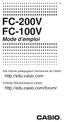 F FC-200V FC-100V Mode d emploi Site Internet pédagogique international de CASIO http://edu.casio.com FORUM PÉDAGOGIQUE CASIO http://edu.casio.com/forum/ Important! CASIO COMPUTER CO., LTD. ne peut en
F FC-200V FC-100V Mode d emploi Site Internet pédagogique international de CASIO http://edu.casio.com FORUM PÉDAGOGIQUE CASIO http://edu.casio.com/forum/ Important! CASIO COMPUTER CO., LTD. ne peut en
Table des matières. I Mise à niveau 11. Préface
 Table des matières Préface v I Mise à niveau 11 1 Bases du calcul commercial 13 1.1 Alphabet grec...................................... 13 1.2 Symboles mathématiques............................... 14 1.3
Table des matières Préface v I Mise à niveau 11 1 Bases du calcul commercial 13 1.1 Alphabet grec...................................... 13 1.2 Symboles mathématiques............................... 14 1.3
Numbers sur ipad. Atelier Formation Numbers sur ipad. [Notes extraitres de l'aide en ligne]
![Numbers sur ipad. Atelier Formation Numbers sur ipad. [Notes extraitres de l'aide en ligne] Numbers sur ipad. Atelier Formation Numbers sur ipad. [Notes extraitres de l'aide en ligne]](/thumbs/23/1774486.jpg) Numbers sur ipad [Notes extraitres de l'aide en ligne] Table des matières Atelier Formation Numbers sur ipad Introduction à Numbers 4 Créer ou ouvrir une feuille de calcul 4 Créer ou ouvrir une feuille
Numbers sur ipad [Notes extraitres de l'aide en ligne] Table des matières Atelier Formation Numbers sur ipad Introduction à Numbers 4 Créer ou ouvrir une feuille de calcul 4 Créer ou ouvrir une feuille
Calculatrice TI Collège Plus
 Calculatrice TI Collège Plus Important... 2 Exemples... 3 Mise en marche et arrêt de la calculatrice TI Collège Plus... 3 Contraste d affichage... 3 Accueil... 4 Fonctions secondaires... 5 Modes... 5 Menus...
Calculatrice TI Collège Plus Important... 2 Exemples... 3 Mise en marche et arrêt de la calculatrice TI Collège Plus... 3 Contraste d affichage... 3 Accueil... 4 Fonctions secondaires... 5 Modes... 5 Menus...
Découverte du tableur CellSheet
 Découverte du tableur CellSheet l application pour TI-83 Plus et TI-84 Plus. Réalisé par Guy Juge Professeur de mathématiques et formateur IUFM de l académie de Caen Pour l équipe des formateurs T 3 Teachers
Découverte du tableur CellSheet l application pour TI-83 Plus et TI-84 Plus. Réalisé par Guy Juge Professeur de mathématiques et formateur IUFM de l académie de Caen Pour l équipe des formateurs T 3 Teachers
Découverte du logiciel ordinateur TI-n spire / TI-n spire CAS
 Découverte du logiciel ordinateur TI-n spire / TI-n spire CAS Mémento Ouvrir TI-Nspire CAS. Voici la barre d outils : L insertion d une page, d une activité, d une page où l application est choisie, pourra
Découverte du logiciel ordinateur TI-n spire / TI-n spire CAS Mémento Ouvrir TI-Nspire CAS. Voici la barre d outils : L insertion d une page, d une activité, d une page où l application est choisie, pourra
GUIDE Excel (version débutante) Version 2013
 Table des matières GUIDE Excel (version débutante) Version 2013 1. Créer un nouveau document Excel... 3 2. Modifier un document Excel... 3 3. La fenêtre Excel... 4 4. Les rubans... 4 5. Saisir du texte
Table des matières GUIDE Excel (version débutante) Version 2013 1. Créer un nouveau document Excel... 3 2. Modifier un document Excel... 3 3. La fenêtre Excel... 4 4. Les rubans... 4 5. Saisir du texte
Précision d un résultat et calculs d incertitudes
 Précision d un résultat et calculs d incertitudes PSI* 2012-2013 Lycée Chaptal 3 Table des matières Table des matières 1. Présentation d un résultat numérique................................ 4 1.1 Notations.........................................................
Précision d un résultat et calculs d incertitudes PSI* 2012-2013 Lycée Chaptal 3 Table des matières Table des matières 1. Présentation d un résultat numérique................................ 4 1.1 Notations.........................................................
Logiciel de Base. I. Représentation des nombres
 Logiciel de Base (A1-06/07) Léon Mugwaneza ESIL/Dépt. Informatique (bureau A118) mugwaneza@univmed.fr I. Représentation des nombres Codage et représentation de l'information Information externe formats
Logiciel de Base (A1-06/07) Léon Mugwaneza ESIL/Dépt. Informatique (bureau A118) mugwaneza@univmed.fr I. Représentation des nombres Codage et représentation de l'information Information externe formats
FRANCAIS MANUEL D UTILISATION THERMOMETRE MEDICAL SANS CONTACT A INFRAROUGE MODELE LX-26
 MANUEL D UTILISATION FRANCAIS THERMOMETRE MEDICAL SANS CONTACT A INFRAROUGE MODELE LX-26 www.thermo-flash.com APPRENTISSAGE RAPIDE DU THERMOFLASH LX-26 Le ThermoFlash LX-26 est pré-paramétré en sortie
MANUEL D UTILISATION FRANCAIS THERMOMETRE MEDICAL SANS CONTACT A INFRAROUGE MODELE LX-26 www.thermo-flash.com APPRENTISSAGE RAPIDE DU THERMOFLASH LX-26 Le ThermoFlash LX-26 est pré-paramétré en sortie
EXCEL TUTORIEL 2012/2013
 EXCEL TUTORIEL 2012/2013 Excel est un tableur, c est-à-dire un logiciel de gestion de tableaux. Il permet de réaliser des calculs avec des valeurs numériques, mais aussi avec des dates et des textes. Ainsi
EXCEL TUTORIEL 2012/2013 Excel est un tableur, c est-à-dire un logiciel de gestion de tableaux. Il permet de réaliser des calculs avec des valeurs numériques, mais aussi avec des dates et des textes. Ainsi
Fonction Memory Viewer
 Mode d emploi Fonction Memory Viewer Ceci est le mode d emploi de la fonction Memory Viewer. Veuillez lire entièrement ce mode d emploi pour utiliser la fonction Memory Viewer. Tout d abord, lisez le mode
Mode d emploi Fonction Memory Viewer Ceci est le mode d emploi de la fonction Memory Viewer. Veuillez lire entièrement ce mode d emploi pour utiliser la fonction Memory Viewer. Tout d abord, lisez le mode
MANUEL DE L UTILISATEUR
 GRAPH 95/GRAPH 75/GRAPH 35+ GRAPH 85 SD/GRAPH 85 (Mise à jour OS 2.00) Logiciel version 2.00 CONNECTABLE MANUEL DE L UTILISATEUR DEXXON DATAMEDIA Le contenu de ce manuel est susceptible d être modifié
GRAPH 95/GRAPH 75/GRAPH 35+ GRAPH 85 SD/GRAPH 85 (Mise à jour OS 2.00) Logiciel version 2.00 CONNECTABLE MANUEL DE L UTILISATEUR DEXXON DATAMEDIA Le contenu de ce manuel est susceptible d être modifié
Définition 0,752 = 0,7 + 0,05 + 0,002 SYSTÈMES DE NUMÉRATION POSITIONNELS = 7 10 1 + 5 10 2 + 2 10 3
 8 Systèmes de numération INTRODUCTION SYSTÈMES DE NUMÉRATION POSITIONNELS Dans un système positionnel, le nombre de symboles est fixe On représente par un symbole chaque chiffre inférieur à la base, incluant
8 Systèmes de numération INTRODUCTION SYSTÈMES DE NUMÉRATION POSITIONNELS Dans un système positionnel, le nombre de symboles est fixe On représente par un symbole chaque chiffre inférieur à la base, incluant
Nathalie Barbary SANSTABOO. Excel 2010. expert. Fonctions, simulations, Groupe Eyrolles, 2011, ISBN : 978-2-212-12761-4
 Nathalie Barbary Nathalie Barbary SANSTABOO Excel 2010 Fonctions, simulations, bases bases de de données expert Groupe Eyrolles, 2011, ISBN : 978-2-212-12761-4 Du côté des mathématiciens 14 Il n est pas
Nathalie Barbary Nathalie Barbary SANSTABOO Excel 2010 Fonctions, simulations, bases bases de de données expert Groupe Eyrolles, 2011, ISBN : 978-2-212-12761-4 Du côté des mathématiciens 14 Il n est pas
VOCABULAIRE LIÉ AUX ORDINATEURS ET À INTERNET
 VOCABULAIRE LIÉ AUX ORDINATEURS ET À INTERNET Brancher / débrancher l ordinateur de la prise Allumer / éteindre l ordinateur : pour allumer ou éteindre l ordinateur vous devez appuyer sur le bouton On/off
VOCABULAIRE LIÉ AUX ORDINATEURS ET À INTERNET Brancher / débrancher l ordinateur de la prise Allumer / éteindre l ordinateur : pour allumer ou éteindre l ordinateur vous devez appuyer sur le bouton On/off
Manuel de démarrage rapide de la calculatrice financière
 HP 20b Business Consultant Manuel de démarrage rapide de la calculatrice financière Pour obtenir une formation gratuite, rendez-vous à l adresse www.hp.com/go/calctraining Référence HP : F2219-90001 Première
HP 20b Business Consultant Manuel de démarrage rapide de la calculatrice financière Pour obtenir une formation gratuite, rendez-vous à l adresse www.hp.com/go/calctraining Référence HP : F2219-90001 Première
Statistiques à une variable
 Statistiques à une variable Calcul des paramètres statistiques TI-82stats.fr? Déterminer les paramètres de la série statistique : Valeurs 0 2 3 5 8 Effectifs 16 12 28 32 21? Accès au mode statistique Touche
Statistiques à une variable Calcul des paramètres statistiques TI-82stats.fr? Déterminer les paramètres de la série statistique : Valeurs 0 2 3 5 8 Effectifs 16 12 28 32 21? Accès au mode statistique Touche
Débuter avec Excel. Excel 2007-2010
 Débuter avec Excel Excel 2007-2010 Fabienne ROUX Conseils & Formation 10/04/2010 TABLE DES MATIÈRES LE RUBAN 4 LE CLASSEUR 4 RENOMMER LES FEUILLES DU CLASSEUR 4 SUPPRIMER DES FEUILLES D UN CLASSEUR 4 AJOUTER
Débuter avec Excel Excel 2007-2010 Fabienne ROUX Conseils & Formation 10/04/2010 TABLE DES MATIÈRES LE RUBAN 4 LE CLASSEUR 4 RENOMMER LES FEUILLES DU CLASSEUR 4 SUPPRIMER DES FEUILLES D UN CLASSEUR 4 AJOUTER
Fox 40 Whistle Watch GUIDE DE L UTILISATEUR 609-0700
 Fox 40 Whistle Watch GUIDE DE L UTILISATEUR 609-0700 TABLE DES MATIÈRES TOUCHES ET CARACTÉRISTIQUES... 3 FONCTIONNEMENT DE LA MONTRE... 4 MODE CHRONOMÈTRE... 5 MODE COMPTE À REBOURS... 6 MODE ALARME...
Fox 40 Whistle Watch GUIDE DE L UTILISATEUR 609-0700 TABLE DES MATIÈRES TOUCHES ET CARACTÉRISTIQUES... 3 FONCTIONNEMENT DE LA MONTRE... 4 MODE CHRONOMÈTRE... 5 MODE COMPTE À REBOURS... 6 MODE ALARME...
Représentation des Nombres
 Chapitre 5 Représentation des Nombres 5. Representation des entiers 5.. Principe des représentations en base b Base L entier écrit 344 correspond a 3 mille + 4 cent + dix + 4. Plus généralement a n a n...
Chapitre 5 Représentation des Nombres 5. Representation des entiers 5.. Principe des représentations en base b Base L entier écrit 344 correspond a 3 mille + 4 cent + dix + 4. Plus généralement a n a n...
La Clé informatique. Formation Excel XP Aide-mémoire
 La Clé informatique Formation Excel XP Aide-mémoire Septembre 2005 Table des matières Qu est-ce que le logiciel Microsoft Excel?... 3 Classeur... 4 Cellule... 5 Barre d outil dans Excel...6 Fonctions habituelles
La Clé informatique Formation Excel XP Aide-mémoire Septembre 2005 Table des matières Qu est-ce que le logiciel Microsoft Excel?... 3 Classeur... 4 Cellule... 5 Barre d outil dans Excel...6 Fonctions habituelles
Complément d information concernant la fiche de concordance
 Sommaire SAMEDI 0 DÉCEMBRE 20 Vous trouverez dans ce dossier les documents correspondants à ce que nous allons travailler aujourd hui : La fiche de concordance pour le DAEU ; Page 2 Un rappel de cours
Sommaire SAMEDI 0 DÉCEMBRE 20 Vous trouverez dans ce dossier les documents correspondants à ce que nous allons travailler aujourd hui : La fiche de concordance pour le DAEU ; Page 2 Un rappel de cours
Système d alarme Guide Utilisateur
 Système d alarme Guide Utilisateur Sommaire 1. Introduction... 1 Affichages et commandes... 3 Affichages... 3 Commande:... 4 2. Utilisation courante... 5 Accès au système... 5 Evoluer dans un espace protégé...
Système d alarme Guide Utilisateur Sommaire 1. Introduction... 1 Affichages et commandes... 3 Affichages... 3 Commande:... 4 2. Utilisation courante... 5 Accès au système... 5 Evoluer dans un espace protégé...
Les nombres entiers. Durée suggérée: 3 semaines
 Les nombres entiers Durée suggérée: 3 semaines Aperçu du module Orientation et contexte Pourquoi est-ce important? Dans le présent module, les élèves multiplieront et diviseront des nombres entiers concrètement,
Les nombres entiers Durée suggérée: 3 semaines Aperçu du module Orientation et contexte Pourquoi est-ce important? Dans le présent module, les élèves multiplieront et diviseront des nombres entiers concrètement,
Maple: premiers calculs et premières applications
 TP Maple: premiers calculs et premières applications Maple: un logiciel de calcul formel Le logiciel Maple est un système de calcul formel. Alors que la plupart des logiciels de mathématiques utilisent
TP Maple: premiers calculs et premières applications Maple: un logiciel de calcul formel Le logiciel Maple est un système de calcul formel. Alors que la plupart des logiciels de mathématiques utilisent
Premiers pas avec Mathematica
 Premiers pas avec Mathematica LP206 : Mathématiques pour physiciens I Année 2010/2011 1 Introduction Mathematica est un logiciel de calcul formel qui permet de manipuler des expressions mathématiques symboliques.
Premiers pas avec Mathematica LP206 : Mathématiques pour physiciens I Année 2010/2011 1 Introduction Mathematica est un logiciel de calcul formel qui permet de manipuler des expressions mathématiques symboliques.
Codage d information. Codage d information : -Définition-
 Introduction Plan Systèmes de numération et Représentation des nombres Systèmes de numération Système de numération décimale Représentation dans une base b Représentation binaire, Octale et Hexadécimale
Introduction Plan Systèmes de numération et Représentation des nombres Systèmes de numération Système de numération décimale Représentation dans une base b Représentation binaire, Octale et Hexadécimale
My Custom Design ver.1.0
 My Custom Design ver.1.0 Logiciel de création de données de broderie Mode d emploi Avant d utiliser ce logiciel, veuillez lire attentivement ce mode d emploi pour bien l utiliser correctement. Conservez
My Custom Design ver.1.0 Logiciel de création de données de broderie Mode d emploi Avant d utiliser ce logiciel, veuillez lire attentivement ce mode d emploi pour bien l utiliser correctement. Conservez
GUIDE D UTILISATION DU BROWSER DE BEYOND 20/20
 GUIDE D UTILISATION DU BROWSER DE BEYOND 20/20 Le browser Beyond 20/20 permet de visualiser, manipuler, présenter sous forme graphique, imprimer et sauvegarder des tableaux de données. Il s agit d un logiciel
GUIDE D UTILISATION DU BROWSER DE BEYOND 20/20 Le browser Beyond 20/20 permet de visualiser, manipuler, présenter sous forme graphique, imprimer et sauvegarder des tableaux de données. Il s agit d un logiciel
Manuel d utilisation 26 juin 2011. 1 Tâche à effectuer : écrire un algorithme 2
 éducalgo Manuel d utilisation 26 juin 2011 Table des matières 1 Tâche à effectuer : écrire un algorithme 2 2 Comment écrire un algorithme? 3 2.1 Avec quoi écrit-on? Avec les boutons d écriture........
éducalgo Manuel d utilisation 26 juin 2011 Table des matières 1 Tâche à effectuer : écrire un algorithme 2 2 Comment écrire un algorithme? 3 2.1 Avec quoi écrit-on? Avec les boutons d écriture........
F7n COUP DE BOURSE, NOMBRE DÉRIVÉ
 Auteur : S.& S. Etienne F7n COUP DE BOURSE, NOMBRE DÉRIVÉ TI-Nspire CAS Mots-clés : représentation graphique, fonction dérivée, nombre dérivé, pente, tableau de valeurs, maximum, minimum. Fichiers associés
Auteur : S.& S. Etienne F7n COUP DE BOURSE, NOMBRE DÉRIVÉ TI-Nspire CAS Mots-clés : représentation graphique, fonction dérivée, nombre dérivé, pente, tableau de valeurs, maximum, minimum. Fichiers associés
Indicateur i 20. Manuel d utilisation
 Indicateur i 20 WWW.PRECIAMOLEN.COM Manuel d utilisation 04-50-00-0 MU A / 12/2012 Sommaire 1. Avant-propos... 5 Conventions documentaires... 5 Pictogrammes... 5 Terminologie et abréviations... 5 Documentation
Indicateur i 20 WWW.PRECIAMOLEN.COM Manuel d utilisation 04-50-00-0 MU A / 12/2012 Sommaire 1. Avant-propos... 5 Conventions documentaires... 5 Pictogrammes... 5 Terminologie et abréviations... 5 Documentation
Catalogue des connaissances de base en mathématiques dispensées dans les gymnases, lycées et collèges romands.
 Catalogue des connaissances de base en mathématiques dispensées dans les gymnases, lycées et collèges romands. Pourquoi un autre catalogue en Suisse romande Historique En 1990, la CRUS (Conférences des
Catalogue des connaissances de base en mathématiques dispensées dans les gymnases, lycées et collèges romands. Pourquoi un autre catalogue en Suisse romande Historique En 1990, la CRUS (Conférences des
SOCLE COMMUN - La Compétence 3 Les principaux éléments de mathématiques et la culture scientifique et technologique
 SOCLE COMMUN - La Compétence 3 Les principaux éléments de mathématiques et la culture scientifique et technologique DOMAINE P3.C3.D1. Pratiquer une démarche scientifique et technologique, résoudre des
SOCLE COMMUN - La Compétence 3 Les principaux éléments de mathématiques et la culture scientifique et technologique DOMAINE P3.C3.D1. Pratiquer une démarche scientifique et technologique, résoudre des
Unité centrale de commande Watts W24
 N560/R01 (04.03.15) Unité centrale de commande Watts W24 Guide d utilisation FR Unité centrale sans fil 3-38 Instructions d installation et d emploi IMPORTANT! Le montage et le branchement de l unité de
N560/R01 (04.03.15) Unité centrale de commande Watts W24 Guide d utilisation FR Unité centrale sans fil 3-38 Instructions d installation et d emploi IMPORTANT! Le montage et le branchement de l unité de
Atelier Formation Pages sur ipad Pages sur ipad
 Pages sur ipad 1/43 Table des matières Atelier Formation Pages sur ipad Introduction à Pages 3 Créer ou ouvrir un document 3 Créer ou ouvrir un document 3 Textes et images du modèle 4 Remplacer du texte
Pages sur ipad 1/43 Table des matières Atelier Formation Pages sur ipad Introduction à Pages 3 Créer ou ouvrir un document 3 Créer ou ouvrir un document 3 Textes et images du modèle 4 Remplacer du texte
Glossaire des nombres
 Glossaire des nombres Numérisation et sens du nombre (4-6) Imprimeur de la Reine pour l'ontario, 008 Nombre : Objet mathématique qui représente une valeur numérique. Le chiffre est le symbole utilisé pour
Glossaire des nombres Numérisation et sens du nombre (4-6) Imprimeur de la Reine pour l'ontario, 008 Nombre : Objet mathématique qui représente une valeur numérique. Le chiffre est le symbole utilisé pour
ClassPad 330. Matériel. Mode d emploi. Système d exploitation ClassPad Version 3.06. http://edu.casio.com. http://edu.casio.com/products/classpad/
 F ClassPad 330 Système d exploitation ClassPad Version 3.06 Matériel Mode d emploi URL du site web CASIO Education http://edu.casio.com URL du site web ClassPad http://edu.casio.com/products/classpad/
F ClassPad 330 Système d exploitation ClassPad Version 3.06 Matériel Mode d emploi URL du site web CASIO Education http://edu.casio.com URL du site web ClassPad http://edu.casio.com/products/classpad/
i7 0 Guide de référence rapide Français Document number: 86141-1 Date: 11-2010
 i7 0 Guide de référence rapide Français Document number: 86141-1 Date: 11-2010 FRANÇAIS Document number: 86141-1 Date: 02-2011 Commandes d instrument Disposition des commandes et fonctions. Mise en marche
i7 0 Guide de référence rapide Français Document number: 86141-1 Date: 11-2010 FRANÇAIS Document number: 86141-1 Date: 02-2011 Commandes d instrument Disposition des commandes et fonctions. Mise en marche
FRANCAIS ENGLISH DEUTSCH ITALIANO ESPANOL NEDERLANDS PORTUGUESES MANUEL UTILISATEUR USER S GUIDE BENUTZERHANDBUCH GUIDA PER L UTENTE GUIA DEL USUARIO
 PAVE NUMERIQUE CALCULATRICE MANUEL UTILISATEUR USER S GUIDE BENUTZERHANDBUCH GUIDA PER L UTENTE GUIA DEL USUARIO GEBRUIKERSGIDS MANUAL DO USUARIO FRANCAIS ENGLISH DEUTSCH ITALIANO ESPANOL NEDERLANDS PORTUGUESES
PAVE NUMERIQUE CALCULATRICE MANUEL UTILISATEUR USER S GUIDE BENUTZERHANDBUCH GUIDA PER L UTENTE GUIA DEL USUARIO GEBRUIKERSGIDS MANUAL DO USUARIO FRANCAIS ENGLISH DEUTSCH ITALIANO ESPANOL NEDERLANDS PORTUGUESES
Rappels Entrées -Sorties
 Fonctions printf et scanf Syntaxe: écriture, organisation Comportement Données hétérogènes? Gestion des erreurs des utilisateurs 17/11/2013 Cours du Langage C ibr_guelzim@yahoo.fr ibrahimguelzim.atspace.co.uk
Fonctions printf et scanf Syntaxe: écriture, organisation Comportement Données hétérogènes? Gestion des erreurs des utilisateurs 17/11/2013 Cours du Langage C ibr_guelzim@yahoo.fr ibrahimguelzim.atspace.co.uk
COPY. Picture Style Editor Ver. 1.4 MODE D EMPLOI. Logiciel de création de fichiers de style d image. Contenu de ce mode d emploi
 Logiciel de création de fichiers de style d image Picture Style Editor Ver..4 MODE D EMPLOI Contenu de ce mode d emploi Picture Style Editor est abrégé en PSE. Dans ce mode d emploi, les fenêtres utilisées
Logiciel de création de fichiers de style d image Picture Style Editor Ver..4 MODE D EMPLOI Contenu de ce mode d emploi Picture Style Editor est abrégé en PSE. Dans ce mode d emploi, les fenêtres utilisées
TOUT CE QU IL FAUT SAVOIR POUR LE BREVET
 TOUT E QU IL FUT SVOIR POUR LE REVET NUMERIQUE / FONTIONS eci n est qu un rappel de tout ce qu il faut savoir en maths pour le brevet. I- Opérations sur les nombres et les fractions : Les priorités par
TOUT E QU IL FUT SVOIR POUR LE REVET NUMERIQUE / FONTIONS eci n est qu un rappel de tout ce qu il faut savoir en maths pour le brevet. I- Opérations sur les nombres et les fractions : Les priorités par
Microsoft Excel 2007. Présentation du tableur Excel
 Microsoft Excel 2007 Présentation du tableur Excel 1 Interface d'excel 2007 Excel 2007 se distingue des versions précédentes par son interface plus intuitive et accessible. Les nouveautés sont multiples
Microsoft Excel 2007 Présentation du tableur Excel 1 Interface d'excel 2007 Excel 2007 se distingue des versions précédentes par son interface plus intuitive et accessible. Les nouveautés sont multiples
Représentation géométrique d un nombre complexe
 CHAPITRE 1 NOMBRES COMPLEXES 1 Représentation géométrique d un nombre complexe 1. Ensemble des nombres complexes Soit i le nombre tel que i = 1 L ensemble des nombres complexes est l ensemble des nombres
CHAPITRE 1 NOMBRES COMPLEXES 1 Représentation géométrique d un nombre complexe 1. Ensemble des nombres complexes Soit i le nombre tel que i = 1 L ensemble des nombres complexes est l ensemble des nombres
Guide de l utilisateur. Faites connaissance avec la nouvelle plateforme interactive de
 Guide de l utilisateur Faites connaissance avec la nouvelle plateforme interactive de Chenelière Éducation est fière de vous présenter sa nouvelle plateforme i+ Interactif. Conçue selon vos besoins, notre
Guide de l utilisateur Faites connaissance avec la nouvelle plateforme interactive de Chenelière Éducation est fière de vous présenter sa nouvelle plateforme i+ Interactif. Conçue selon vos besoins, notre
Avant-propos FICHES PRATIQUES EXERCICES DE PRISE EN MAIN CAS PRATIQUES
 Avant-propos Conçu par des pédagogues expérimentés, son originalité est d être à la fois un manuel de formation et un manuel de référence complet présentant les bonnes pratiques d utilisation. FICHES PRATIQUES
Avant-propos Conçu par des pédagogues expérimentés, son originalité est d être à la fois un manuel de formation et un manuel de référence complet présentant les bonnes pratiques d utilisation. FICHES PRATIQUES
Arithmétique binaire. Chapitre. 5.1 Notions. 5.1.1 Bit. 5.1.2 Mot
 Chapitre 5 Arithmétique binaire L es codes sont manipulés au quotidien sans qu on s en rende compte, et leur compréhension est quasi instinctive. Le seul fait de lire fait appel au codage alphabétique,
Chapitre 5 Arithmétique binaire L es codes sont manipulés au quotidien sans qu on s en rende compte, et leur compréhension est quasi instinctive. Le seul fait de lire fait appel au codage alphabétique,
MATLAB : COMMANDES DE BASE. Note : lorsqu applicable, l équivalent en langage C est indiqué entre les délimiteurs /* */.
 Page 1 de 9 MATLAB : COMMANDES DE BASE Note : lorsqu applicable, l équivalent en langage C est indiqué entre les délimiteurs /* */. Aide help, help nom_de_commande Fenêtre de travail (Command Window) Ligne
Page 1 de 9 MATLAB : COMMANDES DE BASE Note : lorsqu applicable, l équivalent en langage C est indiqué entre les délimiteurs /* */. Aide help, help nom_de_commande Fenêtre de travail (Command Window) Ligne
Correction de l examen de la première session
 de l examen de la première session Julian Tugaut, Franck Licini, Didier Vincent Si vous trouvez des erreurs de Français ou de mathématiques ou bien si vous avez des questions et/ou des suggestions, envoyez-moi
de l examen de la première session Julian Tugaut, Franck Licini, Didier Vincent Si vous trouvez des erreurs de Français ou de mathématiques ou bien si vous avez des questions et/ou des suggestions, envoyez-moi
COURS DE MS EXCEL 2010
 COURS DE MS EXCEL 2010 Auteur: Jean Monseu Ce cours est publié par Mechelsesteenweg 102 2018 Anvers Copyright Jean Monseu CFD, Mechelsesteenweg 102, 2018 Anvers Tous droits réservés. Aucune partie de cette
COURS DE MS EXCEL 2010 Auteur: Jean Monseu Ce cours est publié par Mechelsesteenweg 102 2018 Anvers Copyright Jean Monseu CFD, Mechelsesteenweg 102, 2018 Anvers Tous droits réservés. Aucune partie de cette
EX-word TextLoader Fonction Bibliothèque
 Dictionnaire électronique EX-word (Série C/Série E/Série V) EX-word TextLoader Fonction Bibliothèque Mode d emploi Important! Ce manuel décrit le fonctionnement de divers modèles de dictionnaire électronique
Dictionnaire électronique EX-word (Série C/Série E/Série V) EX-word TextLoader Fonction Bibliothèque Mode d emploi Important! Ce manuel décrit le fonctionnement de divers modèles de dictionnaire électronique
Architecture des ordinateurs TD1 - Portes logiques et premiers circuits
 Architecture des ordinateurs TD1 - Portes logiques et premiers circuits 1 Rappel : un peu de logique Exercice 1.1 Remplir la table de vérité suivante : a b a + b ab a + b ab a b 0 0 0 1 1 0 1 1 Exercice
Architecture des ordinateurs TD1 - Portes logiques et premiers circuits 1 Rappel : un peu de logique Exercice 1.1 Remplir la table de vérité suivante : a b a + b ab a + b ab a b 0 0 0 1 1 0 1 1 Exercice
Avertissements et Mises en garde
 Les panneaux d avertissement et de mise en garde illustrés ci-dessous sont présentés dans ce manuel et sont aussi apposés sur l appareil. Ils indiquent les méthodes sûres et correctes pour manipuler le
Les panneaux d avertissement et de mise en garde illustrés ci-dessous sont présentés dans ce manuel et sont aussi apposés sur l appareil. Ils indiquent les méthodes sûres et correctes pour manipuler le
Paiement sécurisé sur Internet. Tableau de bord Commerçant
 Paiement sécurisé sur Internet Tableau de bord Commerçant SOMMAIRE 1 Principe 4 1.1 Principe général 4 1.2 Environnement de validation 4 1.3 Environnement de Production 4 2 Accès au tableau de bord 5 2.1
Paiement sécurisé sur Internet Tableau de bord Commerçant SOMMAIRE 1 Principe 4 1.1 Principe général 4 1.2 Environnement de validation 4 1.3 Environnement de Production 4 2 Accès au tableau de bord 5 2.1
Guide de l utilisateur Mikogo Version Windows
 Guide de l utilisateur Mikogo Version Windows Table des matières Création d un compte utilisateur 3 Téléchargement et installation 4 Démarrer une session 4 Joindre une session 5 Fonctionnalités 6 Liste
Guide de l utilisateur Mikogo Version Windows Table des matières Création d un compte utilisateur 3 Téléchargement et installation 4 Démarrer une session 4 Joindre une session 5 Fonctionnalités 6 Liste
IFT2880 Organisation des ordinateurs et systèmes
 Représentation des nombres flottants Notation exponentielle Représentations équivalentes dans la base 10 de 1,234 1 2 3, 4 0 0. 0 x 1 0-2 1 2, 3 4 0. 0 x 1 0-1 1, 2 3 4. 0 x 1 0 1 2 3. 4 x 1 0 1 2. 3 4
Représentation des nombres flottants Notation exponentielle Représentations équivalentes dans la base 10 de 1,234 1 2 3, 4 0 0. 0 x 1 0-2 1 2, 3 4 0. 0 x 1 0-1 1, 2 3 4. 0 x 1 0 1 2 3. 4 x 1 0 1 2. 3 4
Guide de l utilisateur
 Guide de l utilisateur Félicitations pour votre nouveau EasyPad 700. Veuillez suivre attentivement les instructions contenues dans ce manuel. Déclaration: Si la version finale de ce produit possède des
Guide de l utilisateur Félicitations pour votre nouveau EasyPad 700. Veuillez suivre attentivement les instructions contenues dans ce manuel. Déclaration: Si la version finale de ce produit possède des
1 CRÉER UN TABLEAU. IADE Outils et Méthodes de gestion de l information
 TP Numéro 2 CRÉER ET MANIPULER DES TABLEAUX (Mise en forme, insertion, suppression, tri...) 1 CRÉER UN TABLEAU 1.1 Présentation Pour organiser et présenter des données sous forme d un tableau, Word propose
TP Numéro 2 CRÉER ET MANIPULER DES TABLEAUX (Mise en forme, insertion, suppression, tri...) 1 CRÉER UN TABLEAU 1.1 Présentation Pour organiser et présenter des données sous forme d un tableau, Word propose
Algorithme. Table des matières
 1 Algorithme Table des matières 1 Codage 2 1.1 Système binaire.............................. 2 1.2 La numérotation de position en base décimale............ 2 1.3 La numérotation de position en base binaire..............
1 Algorithme Table des matières 1 Codage 2 1.1 Système binaire.............................. 2 1.2 La numérotation de position en base décimale............ 2 1.3 La numérotation de position en base binaire..............
Utiliser des fonctions complexes
 Chapitre 5 Utiliser des fonctions complexes Construire une formule conditionnelle avec la fonction SI Calculer un remboursement avec la fonction VPN Utiliser des fonctions mathématiques Utiliser la fonction
Chapitre 5 Utiliser des fonctions complexes Construire une formule conditionnelle avec la fonction SI Calculer un remboursement avec la fonction VPN Utiliser des fonctions mathématiques Utiliser la fonction
Créer le schéma relationnel d une base de données ACCESS
 Utilisation du SGBD ACCESS Polycopié réalisé par Chihab Hanachi et Jean-Marc Thévenin Créer le schéma relationnel d une base de données ACCESS GENERALITES SUR ACCESS... 1 A PROPOS DE L UTILISATION D ACCESS...
Utilisation du SGBD ACCESS Polycopié réalisé par Chihab Hanachi et Jean-Marc Thévenin Créer le schéma relationnel d une base de données ACCESS GENERALITES SUR ACCESS... 1 A PROPOS DE L UTILISATION D ACCESS...
INITIATION AU LANGAGE C SUR PIC DE MICROSHIP
 COURS PROGRAMMATION INITIATION AU LANGAGE C SUR MICROCONTROLEUR PIC page 1 / 7 INITIATION AU LANGAGE C SUR PIC DE MICROSHIP I. Historique du langage C 1972 : naissance du C dans les laboratoires BELL par
COURS PROGRAMMATION INITIATION AU LANGAGE C SUR MICROCONTROLEUR PIC page 1 / 7 INITIATION AU LANGAGE C SUR PIC DE MICROSHIP I. Historique du langage C 1972 : naissance du C dans les laboratoires BELL par
Manuel d utilisation du logiciel RÉSULTATS. Édition destinée aux départements
 Manuel d utilisation du logiciel RÉSULTATS Édition destinée aux départements Avant propos. Qu est-ce le logiciel RÉSULTATS? RÉSULTATS est une application entièrement web destinée à la saisie et à la diffusion
Manuel d utilisation du logiciel RÉSULTATS Édition destinée aux départements Avant propos. Qu est-ce le logiciel RÉSULTATS? RÉSULTATS est une application entièrement web destinée à la saisie et à la diffusion
TABLETTE GRAPHIQUE USB FUN
 TABLETTE GRAPHIQUE USB FUN PX-8171-675 1 TABLETTE GRAPHIQUE USB FUN Importé par : PEARL Agency GmbH PEARL-Straße 1-3 D-79426 Buggingen 04/2011 - EX:MH//EX:MH//SF TABLE DES MATIÈRES Votre nouvelle tablette
TABLETTE GRAPHIQUE USB FUN PX-8171-675 1 TABLETTE GRAPHIQUE USB FUN Importé par : PEARL Agency GmbH PEARL-Straße 1-3 D-79426 Buggingen 04/2011 - EX:MH//EX:MH//SF TABLE DES MATIÈRES Votre nouvelle tablette
Alpha Gold. Manuel Utilisateur
 Alpha Gold Manuel Utilisateur Table des matières UTILISEZ AU MIEUX VOTRE TELEAVERTISSEUR... 1 SYMBOLES D AFFICHAGE... 2 COMMANDES... 2 SYMBOLES DU TELEAVERTISSEUR... 3 MISE SOUS TENSION DE VOTRE TELEAVERTISSEUR...
Alpha Gold Manuel Utilisateur Table des matières UTILISEZ AU MIEUX VOTRE TELEAVERTISSEUR... 1 SYMBOLES D AFFICHAGE... 2 COMMANDES... 2 SYMBOLES DU TELEAVERTISSEUR... 3 MISE SOUS TENSION DE VOTRE TELEAVERTISSEUR...
Module 1 : Tableau de bord Excel * 2010 incl.*
 Module 1 : Tableau de bord Excel * 2010 incl.* 1.0 Introduction Excel nous aide à mieux comprendre les données en les plaçant dans des cellules (réparties en lignes et en colonnes) et au moyen de formules
Module 1 : Tableau de bord Excel * 2010 incl.* 1.0 Introduction Excel nous aide à mieux comprendre les données en les plaçant dans des cellules (réparties en lignes et en colonnes) et au moyen de formules
Guide de démarrage rapide. (pour la version 5.0.)
 Guide de démarrage rapide (pour la version 5.0.) 2 Table des matières Introduction Réglages de l application MyTalk Mobile 1. MODIFICATION 2. DEMARRER 3. AFFICHER 4. SYNTHETISEUR VOCAL 5. NOMBRE DE MOTS
Guide de démarrage rapide (pour la version 5.0.) 2 Table des matières Introduction Réglages de l application MyTalk Mobile 1. MODIFICATION 2. DEMARRER 3. AFFICHER 4. SYNTHETISEUR VOCAL 5. NOMBRE DE MOTS
MANUEL DE L UTILISATEUR
 MANUEL DE L UTILISATEUR GRAPH25+ CONNECTABLE DEXXON DATAMEDIA Liste des commandes de programmation [PRGM]key COM If If_ Then Then_ Else Else_ I End IfEnd For For_ To _To_ Step _Step_ Next Next Whle While_
MANUEL DE L UTILISATEUR GRAPH25+ CONNECTABLE DEXXON DATAMEDIA Liste des commandes de programmation [PRGM]key COM If If_ Then Then_ Else Else_ I End IfEnd For For_ To _To_ Step _Step_ Next Next Whle While_
Motorola IT6. Downloaded from www.vandenborre.be. Téléphone numérique sans fil avec répondeur automatique. Pour les modèles IT6 et IT6-2
 Téléphone numérique sans fil avec répondeur automatique Motorola IT6 Pour les modèles IT6 et IT6-2 Remarque : veuillez charger le combiné pendant 24 heures avant de l utiliser pour la première fois. Bienvenue...
Téléphone numérique sans fil avec répondeur automatique Motorola IT6 Pour les modèles IT6 et IT6-2 Remarque : veuillez charger le combiné pendant 24 heures avant de l utiliser pour la première fois. Bienvenue...
Rappels sur les suites - Algorithme
 DERNIÈRE IMPRESSION LE 14 septembre 2015 à 12:36 Rappels sur les suites - Algorithme Table des matières 1 Suite : généralités 2 1.1 Déition................................. 2 1.2 Exemples de suites............................
DERNIÈRE IMPRESSION LE 14 septembre 2015 à 12:36 Rappels sur les suites - Algorithme Table des matières 1 Suite : généralités 2 1.1 Déition................................. 2 1.2 Exemples de suites............................
Calculatrices BA II PLUS / BAII PLUS PROFESSIONAL
 Calculatrices BA II PLUS / BAII PLUS PROFESSIONAL Important Texas Instruments n offre aucune garantie, expresse ou tacite, concernant notamment, mais pas exclusivement, la qualité de ses produits ou leur
Calculatrices BA II PLUS / BAII PLUS PROFESSIONAL Important Texas Instruments n offre aucune garantie, expresse ou tacite, concernant notamment, mais pas exclusivement, la qualité de ses produits ou leur
LES TYPES DE DONNÉES DU LANGAGE PASCAL
 LES TYPES DE DONNÉES DU LANGAGE PASCAL 75 LES TYPES DE DONNÉES DU LANGAGE PASCAL CHAPITRE 4 OBJECTIFS PRÉSENTER LES NOTIONS D ÉTIQUETTE, DE CONS- TANTE ET DE IABLE DANS LE CONTEXTE DU LAN- GAGE PASCAL.
LES TYPES DE DONNÉES DU LANGAGE PASCAL 75 LES TYPES DE DONNÉES DU LANGAGE PASCAL CHAPITRE 4 OBJECTIFS PRÉSENTER LES NOTIONS D ÉTIQUETTE, DE CONS- TANTE ET DE IABLE DANS LE CONTEXTE DU LAN- GAGE PASCAL.
Sites web éducatifs et ressources en mathématiques
 Sites web éducatifs et ressources en mathématiques Exercices en ligne pour le primaire Calcul mental élémentaire : http://www.csaffluents.qc.ca/wlamen/tables-sous.html Problèmes de soustraction/addition
Sites web éducatifs et ressources en mathématiques Exercices en ligne pour le primaire Calcul mental élémentaire : http://www.csaffluents.qc.ca/wlamen/tables-sous.html Problèmes de soustraction/addition
Atelier C TIA Portal CTIA04 : Programmation des automates S7-300 Opérations numériques
 Atelier C TIA Portal CTIA04 : Programmation des automates S7-300 Opérations numériques CTIA04 Page 1 1. Les types de données sous S7 300 Il existe plusieurs types de données utilisées pour la programmation
Atelier C TIA Portal CTIA04 : Programmation des automates S7-300 Opérations numériques CTIA04 Page 1 1. Les types de données sous S7 300 Il existe plusieurs types de données utilisées pour la programmation
Hot Wire CFM / CMM Thermoanémomètre
 MANUEL D UTILISATION Hot Wire CFM / CMM Thermoanémomètre Modèle AN500 ft/min o F Introduction Nous vous remercions d avoir choisi Hot Wire CFM / CMM Thermo-anémomètre d Extech. Cet appareil permet de mesurer
MANUEL D UTILISATION Hot Wire CFM / CMM Thermoanémomètre Modèle AN500 ft/min o F Introduction Nous vous remercions d avoir choisi Hot Wire CFM / CMM Thermo-anémomètre d Extech. Cet appareil permet de mesurer
Auditcon 2 SERIES MODÈLES 252 ET 552 MODE D EMPLOI
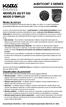 Auditcon 2 SERIES MODÈLES 252 ET 552 MODE D EMPLOI Modes de serrure Une serrure est expédiée de l usine avec des valeurs de réglage «par défaut» et un numéro d identification personnel (NIP) prédéterminé
Auditcon 2 SERIES MODÈLES 252 ET 552 MODE D EMPLOI Modes de serrure Une serrure est expédiée de l usine avec des valeurs de réglage «par défaut» et un numéro d identification personnel (NIP) prédéterminé
APPENDICE B SYSTÈME DE PESAGE INTELLIGENT MODÈLE ILC3 ET LM3D VERSION 1.7
 APPENDICE B SYSTÈME DE PESAGE INTELLIGENT MODÈLE ILC3 ET LM3D VERSION 1.7 TABLE DES MATIÈRES 1. PROGRAMMATION RAPIDE :... B-1 2. PRÉSENTATION :... B-3 3. CARACTÉRISTIQUES :... B-3 3.1. ILC3... B-3 3.2.
APPENDICE B SYSTÈME DE PESAGE INTELLIGENT MODÈLE ILC3 ET LM3D VERSION 1.7 TABLE DES MATIÈRES 1. PROGRAMMATION RAPIDE :... B-1 2. PRÉSENTATION :... B-3 3. CARACTÉRISTIQUES :... B-3 3.1. ILC3... B-3 3.2.
Mon aide mémoire traitement de texte (Microsoft Word)
 . Philippe Ratat Mon aide mémoire traitement de texte (Microsoft Word) Département Ressources, Technologies et Communication Décembre 2006. Sommaire PRÉSENTATION DU DOCUMENT 1 Objectif principal 1 Deux
. Philippe Ratat Mon aide mémoire traitement de texte (Microsoft Word) Département Ressources, Technologies et Communication Décembre 2006. Sommaire PRÉSENTATION DU DOCUMENT 1 Objectif principal 1 Deux
M55 HD. Manuel Utilisateur
 M55 HD Manuel Utilisateur sommaire à propos du téléphone présentation du téléphone 3 icônes et fonctions 4 mettre en marche ou éteindre le combiné 6 associer le téléphone (combiné) 7 association automatique
M55 HD Manuel Utilisateur sommaire à propos du téléphone présentation du téléphone 3 icônes et fonctions 4 mettre en marche ou éteindre le combiné 6 associer le téléphone (combiné) 7 association automatique
Logiciel. Table de matières I Environnement requis...2
 1 Table de matières I Environnement requis...2 I 1 - Configuration minimum conseillée...2 I 2 - Désinstallation de l application...2 I 3 - Lancement de l application...2 II Installation du logiciel...2
1 Table de matières I Environnement requis...2 I 1 - Configuration minimum conseillée...2 I 2 - Désinstallation de l application...2 I 3 - Lancement de l application...2 II Installation du logiciel...2
Direction générale statistique et information économique. Manuel d usage : l application web pour l enquête sur la structure des entreprises
 Direction générale statistique et information économique Manuel d usage : l application web pour l enquête sur la structure des entreprises Année d enquête 2011 - Version 1.1 26 oktober 2012 1 Table des
Direction générale statistique et information économique Manuel d usage : l application web pour l enquête sur la structure des entreprises Année d enquête 2011 - Version 1.1 26 oktober 2012 1 Table des
EXERCICE 4 (7 points ) (Commun à tous les candidats)
 EXERCICE 4 (7 points ) (Commun à tous les candidats) On cherche à modéliser de deux façons différentes l évolution du nombre, exprimé en millions, de foyers français possédant un téléviseur à écran plat
EXERCICE 4 (7 points ) (Commun à tous les candidats) On cherche à modéliser de deux façons différentes l évolution du nombre, exprimé en millions, de foyers français possédant un téléviseur à écran plat
SINE QUA NON. Découverte et Prise en main du logiciel Utilisation de bases
 SINE QUA NON Découverte et Prise en main du logiciel Utilisation de bases Sine qua non est un logiciel «traceur de courbes planes» mais il possède aussi bien d autres fonctionnalités que nous verrons tout
SINE QUA NON Découverte et Prise en main du logiciel Utilisation de bases Sine qua non est un logiciel «traceur de courbes planes» mais il possède aussi bien d autres fonctionnalités que nous verrons tout
Petit lexique de calcul à l usage des élèves de sixième et de cinquième par M. PARCABE, professeur au collège Alain FOURNIER de BORDEAUX, mars 2007
 Petit lexique de calcul à l usage des élèves de sixième et de cinquième par M. PARCABE, professeur au collège Alain FOURNIER de BORDEAUX, mars 2007 page 1 / 10 abscisse addition additionner ajouter appliquer
Petit lexique de calcul à l usage des élèves de sixième et de cinquième par M. PARCABE, professeur au collège Alain FOURNIER de BORDEAUX, mars 2007 page 1 / 10 abscisse addition additionner ajouter appliquer
Premiers pas avec la TI-84 Plus C Silver Edition
 Premiers pas avec la TI-84 Plus C Silver Edition Ce manuel fait référence au logiciel version 4.0. Pour obtenir la dernière version de ce document, rendez-vous sur education.ti.com/guides. Réglementation
Premiers pas avec la TI-84 Plus C Silver Edition Ce manuel fait référence au logiciel version 4.0. Pour obtenir la dernière version de ce document, rendez-vous sur education.ti.com/guides. Réglementation
INSERER DES OBJETS - LE RUBAN INSERTION... 3 TABLEAUX
 TABLE DES MATIERES Livret Utilisateur Excel 2007 Niveau 2 INSERER DES OBJETS - LE RUBAN INSERTION... 3 TABLEAUX... 4 Les tableaux croisés dynamiques... 4 Création d un tableau croisé... 5 Comparer des
TABLE DES MATIERES Livret Utilisateur Excel 2007 Niveau 2 INSERER DES OBJETS - LE RUBAN INSERTION... 3 TABLEAUX... 4 Les tableaux croisés dynamiques... 4 Création d un tableau croisé... 5 Comparer des
Le cas «BOURSE» annexe
 Le cas «BOURSE» Le cas BOURSE sera réalisé en liaison avec les fiches ressources n 1 à n 5. Objectifs pédagogiques : - se familiariser en douceur avec les manipulations de base (utilisation des icônes,
Le cas «BOURSE» Le cas BOURSE sera réalisé en liaison avec les fiches ressources n 1 à n 5. Objectifs pédagogiques : - se familiariser en douceur avec les manipulations de base (utilisation des icônes,
Manuel d utilisation de Wireless Mobile Adapter Utility. Fonctionnalités
 Manuel d utilisation de Wireless Mobile Adapter Utility Installez Wireless Mobile Adapter Utility sur votre périphérique mobile afin de télécharger des photos depuis un appareil photo ou afin de commander
Manuel d utilisation de Wireless Mobile Adapter Utility Installez Wireless Mobile Adapter Utility sur votre périphérique mobile afin de télécharger des photos depuis un appareil photo ou afin de commander
GUIDE D UTILISATION DE L ISU SEPTEMBRE 2013 GUIDE D UTILISATION DU NAVIGATEUR UIS.STAT (VERSION BÊTA)
 GUIDE D UTILISATION DE L ISU SEPTEMBRE 2013 GUIDE D UTILISATION DU NAVIGATEUR UIS.STAT (VERSION BÊTA) Publié en 2013 par : Institut de statistiques de l UNESCO C.P. 6128, Succursale Centre-Ville Montréal,
GUIDE D UTILISATION DE L ISU SEPTEMBRE 2013 GUIDE D UTILISATION DU NAVIGATEUR UIS.STAT (VERSION BÊTA) Publié en 2013 par : Institut de statistiques de l UNESCO C.P. 6128, Succursale Centre-Ville Montréal,
Notice de fonctionnement DVR H264. + Méthode de Visionnage ESEENET
 Notice de fonctionnement DVR H264 + Méthode de Visionnage ESEENET 1 Le point de départ de chacune des différentes configurations traitées ci-dessous sera l écran de visualisation des 4 ou 8 caméras. A
Notice de fonctionnement DVR H264 + Méthode de Visionnage ESEENET 1 Le point de départ de chacune des différentes configurations traitées ci-dessous sera l écran de visualisation des 4 ou 8 caméras. A
DOCM 2013 http://docm.math.ca/ Solutions officielles. 1 2 10 + 1 2 9 + 1 2 8 = n 2 10.
 A1 Trouvez l entier positif n qui satisfait l équation suivante: Solution 1 2 10 + 1 2 9 + 1 2 8 = n 2 10. En additionnant les termes du côté gauche de l équation en les mettant sur le même dénominateur
A1 Trouvez l entier positif n qui satisfait l équation suivante: Solution 1 2 10 + 1 2 9 + 1 2 8 = n 2 10. En additionnant les termes du côté gauche de l équation en les mettant sur le même dénominateur
3 Approximation de solutions d équations
 3 Approximation de solutions d équations Une équation scalaire a la forme générale f(x) =0où f est une fonction de IR dans IR. Un système de n équations à n inconnues peut aussi se mettre sous une telle
3 Approximation de solutions d équations Une équation scalaire a la forme générale f(x) =0où f est une fonction de IR dans IR. Un système de n équations à n inconnues peut aussi se mettre sous une telle
Création et utilisation de formulaire pdf
 Création et utilisation de formulaire pdf Grâce à Adobe Acrobat, il est plus facile de créer, de remplir et d envoyer des formulaires électroniques PDF. Vous pouvez concevoir et créer un formulaire complètement
Création et utilisation de formulaire pdf Grâce à Adobe Acrobat, il est plus facile de créer, de remplir et d envoyer des formulaires électroniques PDF. Vous pouvez concevoir et créer un formulaire complètement
V- Manipulations de nombres en binaire
 1 V- Manipulations de nombres en binaire L ordinateur est constitué de milliards de transistors qui travaillent comme des interrupteurs électriques, soit ouverts soit fermés. Soit la ligne est activée,
1 V- Manipulations de nombres en binaire L ordinateur est constitué de milliards de transistors qui travaillent comme des interrupteurs électriques, soit ouverts soit fermés. Soit la ligne est activée,
Parcours FOAD Formation EXCEL 2010
 Parcours FOAD Formation EXCEL 2010 PLATE-FORME E-LEARNING DELTA ANNEE SCOLAIRE 2013/2014 Pôle national de compétences FOAD Formation Ouverte et A Distance https://foad.orion.education.fr Livret de formation
Parcours FOAD Formation EXCEL 2010 PLATE-FORME E-LEARNING DELTA ANNEE SCOLAIRE 2013/2014 Pôle national de compétences FOAD Formation Ouverte et A Distance https://foad.orion.education.fr Livret de formation
